Zakázať obrázky v prehliadačoch Chrome, Firefox, Edge, Internet Explorer počas prehliadania
Zaujímalo vás niekedy, kam ide vaša šírka pásma alebo čo vlastne zaberá vašu šírku pásma? Aj keď to môže mať rôzne dôvody, jedným z dôležitých dôvodov sú obrázky, ktoré prehliadate na webe. Obrázky nepochybne hovoria viac ako slová, ale potom to tiež spomaľuje rýchlosť prehliadania. Len textové verzie sa vždy načítavajú rýchlo, zatiaľ čo načítanie obrázkov vyžaduje čas a šírku pásma.
Našťastie môžete ušetriť šírku pásma a zrýchliť internet blokovaním obrázkov počas prehliadania. V tomto príspevku uvidíme, ako zakázať obrázky v prehliadačoch Chrome(Chrome) , Internet Explorer , Edge , Firefox , aby sa zrýchlilo prehliadanie a ušetrila šírka pásma.
Zakázať obrázky v prehliadači Chrome
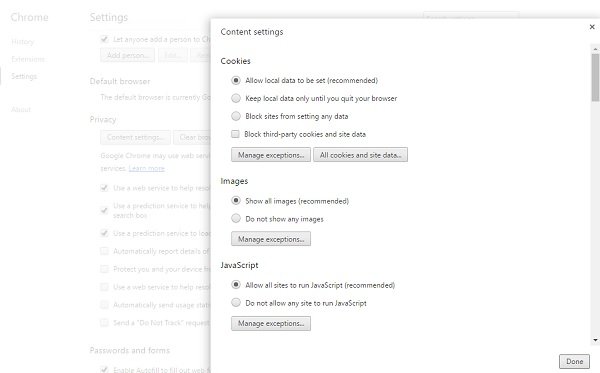
Ak chcete zakázať obrázky v prehliadači Google Chrome(Google Chrome) , musíte prejsť do rozšírených nastavení(Advanced Settings) prehliadača. Kliknite(Click) na tri riadky v pravom hornom rohu prehliadača a vyberte položku Nastavenia(Settings) . Posuňte zobrazenie nadol a kliknite na Rozšírené nastavenia(Advanced Settings) . Prejdite na Privacy–> Nastavenia obsahu (Content Settings ) a začiarknite políčko „ Nezobrazovať žiadne obrázky“. (Do not show any images’. )Kliknite(Click) na Hotovo(Done) a máte hotovo. Pri prehliadaní internetu v prehliadači Google Chrome(Google Chrome) už neuvidíte obrázky . Ak(Well) používate prehliadač Mozilla Firefox(Mozilla Firefox) alebo Internet Explorer , skontrolujte nastavenia nižšie.
Zakázať obrázky v prehliadači Microsoft Edge
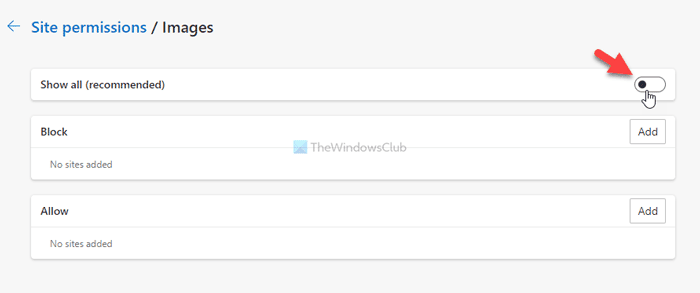
Ak chcete začať, otvorte v počítači prehliadač Microsoft Edge Chromium , kliknite na rozbalenie zoznamu možností kliknutím na ikonu s tromi bodkami a zo zoznamu vyberte položku Nastavenia . (Settings )Ďalej prejdite na kartu Súbory cookie a povolenia lokality (Cookies and site permissions ) a v časti Všetky povolenia vyhľadajte položku (All permissions)Obrázky(Images) .
Otvorte nastavenie Obrázky (Images ) a prepnite tlačidlo Zobraziť všetko (Show all ) , čím zablokujete načítanie obrázkov v prehliadači Microsoft Edge .
Zakázať obrázky vo Firefoxe
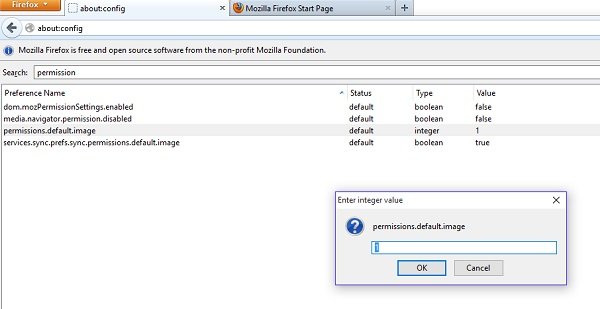
Ak používate Firefox ako predvolený webový prehliadač, musíte upraviť nastavenia cez about:config. Otvorte Firefox a do panela s adresou napíšte „ about: config“ . Vyhľadajte ' permits.default.image' (permissions.default.image’ ) a upravte hodnotu od 0 do 1. Hodnota je predvolene nastavená na 1.
- 1: Povoliť načítanie všetkých obrázkov
- 2: Zablokujte(Block) načítanie všetkých obrázkov a
- 3: Zabráňte načítaniu obrázkov tretích strán.
Zakázať obrázok(Image) počas prehliadania v programe Internet Explorer

Ak chcete zakázať obrázky počas prehliadania v programe Internet Explorer , musíte otvoriť Možnosti siete (Options)Internet a prejsť na kartu Rozšírené(Advanced Tab) . Prejdite(Scroll) nadol na sekciu Multimédiá(Multimedia Section) a zrušte začiarknutie políčka Zobraziť obrázky(Show Pictures) , kliknite na tlačidlo Použiť(Apply) a ukončiť(Exit) .
TIP : Video Blocker pre Chrome a Firefox vám umožňuje blokovať nechcené videokanály YouTube(YouTube Video Channels) .
Related posts
Povoľte alebo zablokujte kontextové okná v prehliadačoch Chrome, Firefox, Edge, Opera, Internet Explorer
Zakázať JavaScript v prehliadačoch Chrome, Edge, Firefox, Opera, Internet Explorer
Spustite anonymné prehliadanie v prehliadačoch Firefox, Edge, Chrome, Opera, Internet Explorer
Vytvorte skratky InPrivate alebo Inkognito pre Firefox, Chrome, Edge, Opera alebo Internet Explorer
Exportujte heslá z prehliadačov Chrome, Firefox, Opera, Microsoft Edge a Internet Explorer
Zakázať alebo povoliť Adobe Flash Player v prehliadačoch Chrome, Edge, Firefox, Opera
Ako zakázať geolokáciu vo Firefoxe, Chrome a Edge
Ako skryť ikony rozšírenia prehliadača v prehliadači Chrome, Edge alebo Firefox
Vytvorte odkaz na web na pracovnej ploche pomocou prehliadačov Chrome, Edge, Firefox
Ako preložiť webovú stránku v prehliadačoch Chrome, Firefox a Edge
Jednoduché otázky: Čo sú cookies a na čo slúžia?
Rýchlo migrujte z Internet Explorera do Edge pomocou týchto nástrojov
Zabezpečenie, súkromie, nástroje na čistenie pre Edge, Firefox, Chrome, Opera
Odstráňte VŠETKY uložené heslá naraz v prehliadačoch Chrome, Firefox, Edge
400 zlá požiadavka, súbor cookie je príliš veľký – Chrome, Edge, Firefox
Blokovať alebo povoliť súbory cookie tretích strán v prehliadačoch Chrome, Firefox, Edge, Opera
Ako zakázať automatické obnovenie v prehliadači Microsoft Edge alebo Internet Explorer
Ako zmeniť používateľské meno a profilový obrázok v Edge, Chrome, Firefox
Zakázať, povoliť súbory cookie v prehliadačoch Chrome, Edge, Firefox, Opera
Ako synchronizovať karty medzi prehliadačmi Edge, Chrome a Firefox
